凯聪云台网络摄像机常见问题一览
网络摄像机常见问题解决方案
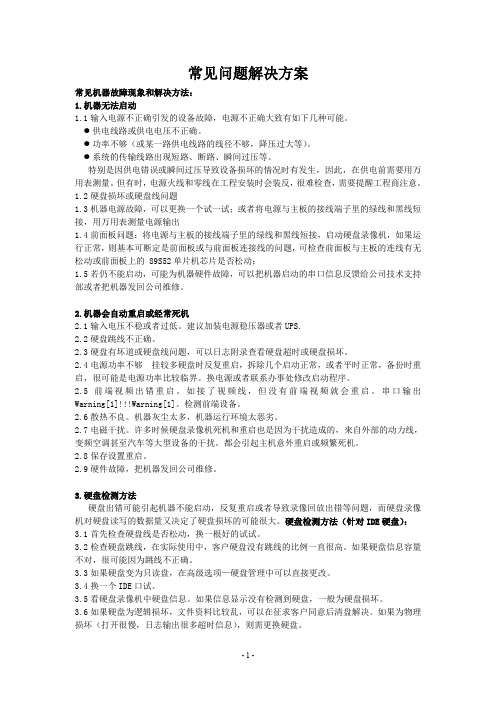
常见问题解决方案常见机器故障现象和解决方法:1.机器无法启动1.1输入电源不正确引发的设备故障,电源不正确大致有如下几种可能。
●供电线路或供电电压不正确。
●功率不够(或某一路供电线路的线径不够,降压过大等)。
●系统的传输线路出现短路、断路、瞬间过压等。
特别是因供电错误或瞬间过压导致设备损坏的情况时有发生,因此,在供电前需要用万用表测量。
但有时,电源火线和零线在工程安装时会装反,很难检查,需要提醒工程商注意。
1.2硬盘损坏或硬盘线问题1.3机器电源故障,可以更换一个试一试;或者将电源与主板的接线端子里的绿线和黑线短接,用万用表测量电源输出1.4前面板问题:将电源与主板的接线端子里的绿线和黑线短接,启动硬盘录像机,如果运行正常,则基本可断定是前面板或与前面板连接线的问题,可检查前面板与主板的连线有无松动或前面板上的 89S52单片机芯片是否松动;1.5若仍不能启动,可能为机器硬件故障,可以把机器启动的串口信息反馈给公司技术支持部或者把机器发回公司维修。
2.机器会自动重启或经常死机2.1输入电压不稳或者过低。
建议加装电源稳压器或者UPS.2.2硬盘跳线不正确。
2.3硬盘有坏道或硬盘线问题,可以日志附录查看硬盘超时或硬盘损坏。
2.4电源功率不够挂较多硬盘时反复重启,拆除几个启动正常,或者平时正常,备份时重启,很可能是电源功率比较临界。
换电源或者联系办事处修改启动程序。
2.5前端视频出错重启。
如接了视频线,但没有前端视频就会重启。
串口输出Warning[1]!!!Warning[1]。
检测前端设备。
2.6散热不良。
机器灰尘太多,机器运行环境太恶劣。
2.7电磁干扰。
许多时候硬盘录像机死机和重启也是因为干扰造成的,来自外部的动力线,变频空调甚至汽车等大型设备的干扰。
都会引起主机意外重启或频繁死机。
2.8保存设置重启。
2.9硬件故障,把机器发回公司维修。
3.硬盘检测方法硬盘出错可能引起机器不能启动,反复重启或者导致录像回放出错等问题,而硬盘录像机对硬盘读写的数据量又决定了硬盘损坏的可能很大。
云台摄像机常见故障处理办法
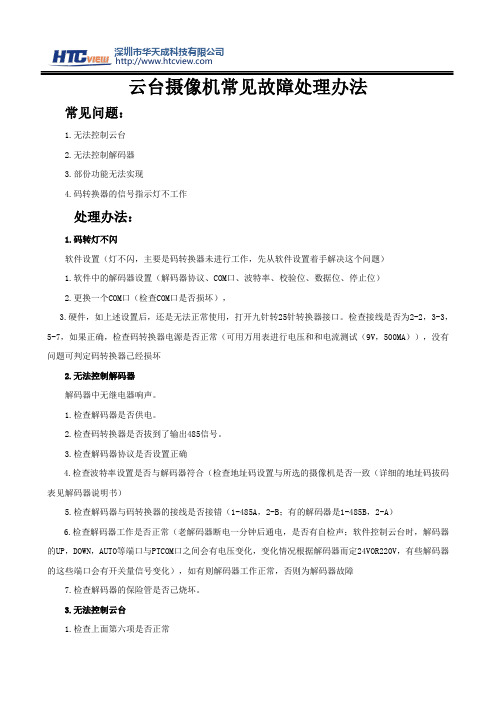
云台摄像机常见故障处理办法常见问题:1.无法控制云台2.无法控制解码器3.部份功能无法实现4.码转换器的信号指示灯不工作处理办法:1.码转灯不闪软件设置(灯不闪,主要是码转换器未进行工作,先从软件设置着手解决这个问题)1.软件中的解码器设置(解码器协议、COM口、波特率、校验位、数据位、停止位)2.更换一个COM口(检查COM口是否损坏),3.硬件,如上述设置后,还是无法正常使用,打开九针转25针转换器接口。
检查接线是否为2-2,3-3,5-7,如果正确,检查码转换器电源是否正常(可用万用表进行电压和和电流测试(9V,500MA)),没有问题可判定码转换器己经损坏2.无法控制解码器解码器中无继电器响声。
1.检查解码器是否供电。
2.检查码转换器是否拔到了输出485信号。
3.检查解码器协议是否设置正确4.检查波特率设置是否与解码器符合(检查地址码设置与所选的摄像机是否一致(详细的地址码拔码表见解码器说明书)5.检查解码器与码转换器的接线是否接错(1-485A,2-B;有的解码器是1-485B,2-A)6.检查解码器工作是否正常(老解码器断电一分钟后通电,是否有自检声;软件控制云台时,解码器的UP,DOWN,AUTO等端口与PTCOM口之间会有电压变化,变化情况根据解码器而定24VOR220V,有些解码器的这些端口会有开关量信号变化),如有则解码器工作正常,否则为解码器故障7.检查解码器的保险管是否己烧坏。
3.无法控制云台1.检查上面第六项是否正常2.解码器的24V或220V供电端口电压是否输出正常3.直接给云台的UP、DOWN、与PTCOM线进行供电,检查云台是否能正常工作。
4.检查供电接口是否接错5.检查电路是否接错(老解码器为UP、DOWN等线与PTCOM直接给云台供电,各线与摄像机及云台各线直接连接就可以了;有的解码器为独立供电接。
网络摄像机常见问题解答
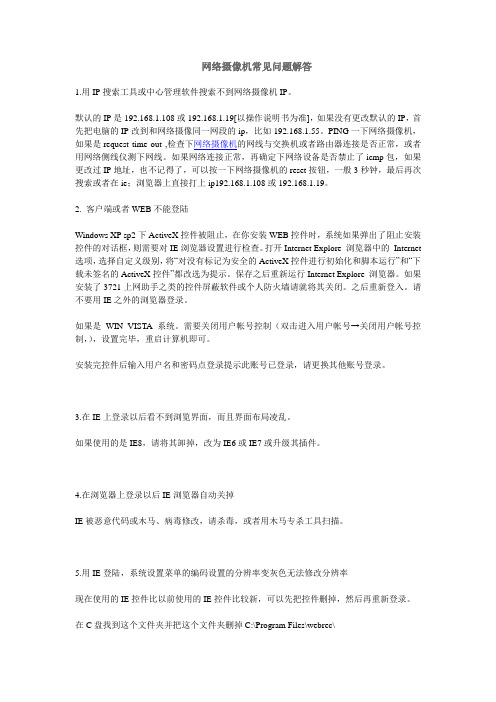
网络摄像机常见问题解答1.用IP搜索工具或中心管理软件搜索不到网络摄像机IP。
默认的IP是192.168.1.108或192.168.1.19[以操作说明书为准],如果没有更改默认的IP,首先把电脑的IP改到和网络摄像同一网段的ip,比如192.168.1.55。
PING一下网络摄像机,如果是request time out ,检查下网络摄像机的网线与交换机或者路由器连接是否正常,或者用网络侧线仪测下网线。
如果网络连接正常,再确定下网络设备是否禁止了icmp包,如果更改过IP地址,也不记得了,可以按一下网络摄像机的reset按钮,一般3秒钟,最后再次搜索或者在ie;浏览器上直接打上ip192.168.1.108或192.168.1.19。
2. 客户端或者WEB不能登陆Windows XP sp2下ActiveX控件被阻止,在你安装WEB控件时,系统如果弹出了阻止安装控件的对话框,则需要对IE浏览器设置进行检查。
打开Internet Explore 浏览器中的Internet 选项,选择自定义级别,将“对没有标记为安全的ActiveX控件进行初始化和脚本运行”和“下载未签名的ActiveX控件”都改选为提示。
保存之后重新运行Internet Explore 浏览器。
如果安装了3721上网助手之类的控件屏蔽软件或个人防火墙请就将其关闭。
之后重新登入。
请不要用IE之外的浏览器登录。
如果是WIN VISTA系统。
需要关闭用户帐号控制(双击进入用户帐号→关闭用户帐号控制,),设置完毕,重启计算机即可。
安装完控件后输入用户名和密码点登录提示此账号已登录,请更换其他账号登录。
3.在IE上登录以后看不到浏览界面,而且界面布局凌乱。
如果使用的是IE8,请将其卸掉,改为IE6或IE7或升级其插件。
4.在浏览器上登录以后IE浏览器自动关掉IE被恶意代码或木马、病毒修改,请杀毒,或者用木马专杀工具扫描。
5.用IE登陆,系统设置菜单的编码设置的分辨率变灰色无法修改分辨率现在使用的IE控件比以前使用的IE控件比较新,可以先把控件删掉,然后再重新登录。
最全网络摄像机常见故障及解决方法
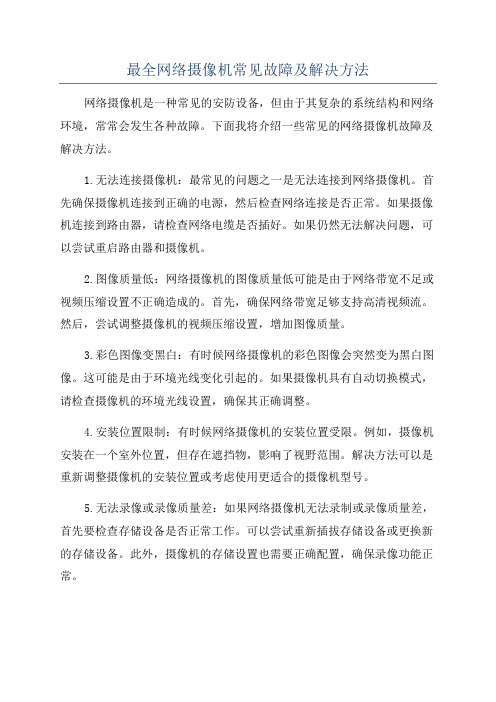
最全网络摄像机常见故障及解决方法网络摄像机是一种常见的安防设备,但由于其复杂的系统结构和网络环境,常常会发生各种故障。
下面我将介绍一些常见的网络摄像机故障及解决方法。
1.无法连接摄像机:最常见的问题之一是无法连接到网络摄像机。
首先确保摄像机连接到正确的电源,然后检查网络连接是否正常。
如果摄像机连接到路由器,请检查网络电缆是否插好。
如果仍然无法解决问题,可以尝试重启路由器和摄像机。
2.图像质量低:网络摄像机的图像质量低可能是由于网络带宽不足或视频压缩设置不正确造成的。
首先,确保网络带宽足够支持高清视频流。
然后,尝试调整摄像机的视频压缩设置,增加图像质量。
3.彩色图像变黑白:有时候网络摄像机的彩色图像会突然变为黑白图像。
这可能是由于环境光线变化引起的。
如果摄像机具有自动切换模式,请检查摄像机的环境光线设置,确保其正确调整。
4.安装位置限制:有时候网络摄像机的安装位置受限。
例如,摄像机安装在一个室外位置,但存在遮挡物,影响了视野范围。
解决方法可以是重新调整摄像机的安装位置或考虑使用更适合的摄像机型号。
5.无法录像或录像质量差:如果网络摄像机无法录制或录像质量差,首先要检查存储设备是否正常工作。
可以尝试重新插拔存储设备或更换新的存储设备。
此外,摄像机的存储设置也需要正确配置,确保录像功能正常。
6.图像模糊或失真:网络摄像机的图像质量问题还可能表现为图像模糊或失真。
这可能是由于摄像机镜头脏污或镜头调整不正确造成的。
解决方法是定期清洁镜头,并确保其调整正确。
7.声音问题:一些网络摄像机还具有音频功能。
如果网络摄像机的声音无法正常使用,请首先检查摄像机的音频设置。
如果设置正确,但仍然无法解决问题,可以尝试更换新的麦克风或扬声器。
网络摄像机常见问题汇总
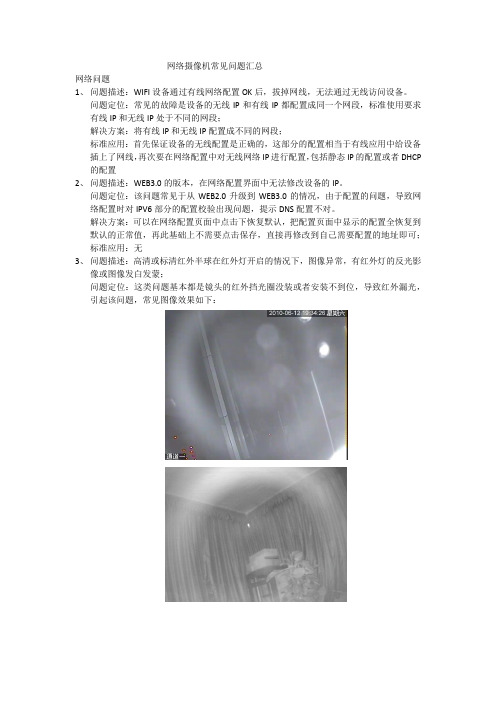
网络摄像机常见问题汇总网络问题1、问题描述:WIFI设备通过有线网络配置OK后,拔掉网线,无法通过无线访问设备。
问题定位:常见的故障是设备的无线IP和有线IP都配置成同一个网段,标准使用要求有线IP和无线IP处于不同的网段;解决方案:将有线IP和无线IP配置成不同的网段;标准应用:首先保证设备的无线配置是正确的,这部分的配置相当于有线应用中给设备插上了网线,再次要在网络配置中对无线网络IP进行配置,包括静态IP的配置或者DHCP 的配置2、问题描述:WEB3.0的版本,在网络配置界面中无法修改设备的IP。
问题定位:该问题常见于从WEB2.0升级到WEB3.0的情况,由于配置的问题,导致网络配置时对IPV6部分的配置校验出现问题,提示DNS配置不对。
解决方案:可以在网络配置页面中点击下恢复默认,把配置页面中显示的配置全恢复到默认的正常值,再此基础上不需要点击保存,直接再修改到自己需要配置的地址即可;标准应用:无3、问题描述:高清或标清红外半球在红外灯开启的情况下,图像异常,有红外灯的反光影像或图像发白发蒙;问题定位:这类问题基本都是镜头的红外挡光圈没装或者安装不到位,导致红外漏光,引起该问题,常见图像效果如下:解决方案:补上镜头的红外挡光圈,或者重新安装挡光圈到位,相关的物料编码如下:1.0.01.04.1051 中文大华300万像素红外防暴网络半球摄像机DH-IPC-HDBW3300P使用过力鼎的4.5~10的镜头,也用过福光的4.5~10的镜头,不同的镜头,挡光圈不同力鼎的镜头使用挡光圈1.2.49.01.0228 IPC防暴半球一型镜头挡光圈福光的镜头使用挡光圈1.2.49.01.0265 新防暴半球镜头硅胶圈(福光)1.0.01.04.1172 中文大华300万像素红外防暴网络半球摄像机DH-IPC-HDBW3300P_3.3-12方案3.3~12mm的镜头是福光镜头,使用挡光圈1.2.49.01.0265 新防暴半球镜头硅胶圈(福光)标清设备的挡光圈如下:有些项目会发现即使换了挡光圈也不能很好的解决问题,图像仍会发蒙,这个时候可能是球罩在施工过程中有磨损,需要换新球罩高清球罩如下:标清球罩没有单独的物料编码,只有组件物料DH-IPC-DBW665P球罩刮花,可申请单独料号的球罩:1.2.42.02.0118:DBW665P球罩。
解决网络摄像头无法使用的方法

解决网络摄像头无法使用的方法在网络摄像头无法使用的情况下,我们可能会受到很多困扰,无法进行视频通话、拍摄照片等操作。
而这种问题的解决方法往往并不复杂,只需要进行一些简单的调整和检查。
本文将介绍一些常见的解决网络摄像头无法使用的方法,以帮助读者排除故障并恢复正常使用。
一、检查硬件连接在解决网络摄像头无法使用之前,首先应该检查其硬件连接是否正常。
确保摄像头与电脑或移动设备之间的连接线插好并牢固,没有松动或断裂。
若发现连接线存在问题,可尝试更换新的连接线,并重新尝试。
二、确认设备驱动程序是否正确安装网络摄像头的正常使用需要正确安装对应的设备驱动程序。
我们应该确认设备管理器中是否存在摄像头设备,如果存在感叹号或问号标记说明驱动程序可能存在问题。
此时可通过以下几种方法来解决:1. 重新安装驱动程序:可以通过访问摄像头制造商的官方网站或驱动程序提供商的官网来下载最新的驱动程序,然后卸载当前驱动程序并安装新下载的驱动程序。
2. 更新系统:系统更新有时也会包含有关摄像头驱动程序的更新内容。
我们可以通过操作系统提供的系统更新功能来检查并更新系统。
3. Windows设备管理器的自动修复功能:Windows操作系统提供了设备管理器中的"自动修复"功能,可以尝试使用该功能来自动修复并重新安装摄像头驱动程序。
三、检查应用程序权限设置在某些情况下,应用程序可能会默认关闭或拒绝对摄像头的访问权限,导致无法使用摄像头。
我们需要检查应用程序的设置,确保已经允许应用程序对摄像头的访问权限。
具体操作方法可能因操作系统和应用程序不同而有所差异,但一般可在应用程序的设置或隐私选项中找到相关设置。
四、杀毒软件和防火墙的设置有些杀毒软件或防火墙程序会对摄像头的访问进行限制,导致摄像头无法使用。
我们可以尝试通过以下方法来解决:1. 暂时禁用杀毒软件或防火墙:我们可以通过杀毒软件或防火墙程序提供的暂时禁用功能来关闭相关保护措施,然后重新尝试使用摄像头。
云台维修常见问题解答
云台维修常见问题解答云台故障出现有可能存在以下几方面的情况1.无法控制云台2.无法控制解码器3.部份功能无法实现4.码转换器的信号指示灯不工作分析:1.码转灯不闪软件设置(灯不闪,主要是码转换器未进行工作,先从软件设置着手解决这个问题)(1).软件中的解码器设置(解码器协议、COM口、波特率、校验位、数据位、停止位)(2).更换一个COM口(检查COM口是否损坏),(3).硬件,如上述设置后,还是无法正常使用,打开九针转25针转换器接口。
检查接线是否为2-2,3-3,5-7,如果正确,检查码转换器电源是否正常(可用万用表进行电压和和电流测试(9V,500MA)),没有问题可判定码转换器己经损坏2.无法控制解码器解码器中无继电器响声。
(1).检查解码器是否供电。
(2).检查码转换器是否拔到了输出485信号。
(3).检查解码器协议是否设置正确(4).检查波特率设置是否与解码器符合(检查地址码设置与所选的摄像机是否一致(详细的地址码拔码表见解码器说明书)(5).检查解码器与码转换器的接线是否接错(1-485A,2-B;有的解码器是1-485B,2-A)(6).检查解码器工作是否正常(老解码器断电一分钟后通电,是否有自检声;软件控制云台时,解码器的UP,DOWN,AUTO等端口与PTCOM口之间会有电压变化,变化情况根据解码器而定24VOR220V,有些解码器的这些端口会有开关量信号变化),如有则解码器工作正常,否则为解码器故障(7).检查解码器的保险管是否己烧坏。
3.无法控制云台(1).检查上面第六项是否正常(2).解码器的24V或220V供电端口电压是否输出正常(3).直接给云台的UP、DOWN、与PTCOM线进行供电,检查云台是否能正常工作。
(4).检查供电接口是否接错(5).检查电路是否接错(老解码器为UP、DOWN等线与PTCOM直接给云台供电,各线与摄像机及云台各线直接连接就可以了;有的解码器为独立供电接口4.云台控制的部份功能无法使用(1).界面上无法操作(无法点击或点击无任何响应)a.按上述步骤检查码转b.安装相应的云台控制补丁程序c.通知供货商(2).点击时码转灯亮或解码器里面有继电器响,但部份功能无法控制a.检察无法控制的功能部份接线是否正确、云台、镜头等设备是否完好、解码器功能端口是否电压、开关量输出是否正常(3).控制时云台动作不正常如出现转动无法停止情况,首先单独对该端口进行测试(直接向该端口通电,进行控制),如正常,则检查解码器对应的端口是否工作正常5.打开软件时,录像会产生马赛克软件问题,咨询供货商防护罩和云台载重量的选择防护罩的内部尺寸要足够大,不仅能容纳摄像机和镜头,还要考虑有充足的走线空间。
如何解决网络摄像机十大常见故障
如何解决网络摄像机十大常见故障如何解决网络摄像机十大常见故障导语:如何解决网络摄像机十大常见故障?现在的市面上很少能看到早了几年的那种采用网络编码模块和模拟摄像机组合而成的产品。
授权用户还可以控制摄像机云台镜头的动作或对系统配置进行操作。
网络摄像机能更简单的实现监控特别是远程监控、更简单的施工和维护、更好的支持音频、更好的支持报警联动、更灵活的录像存储、更丰富的产品选择、更高清的视频效果和更完美的监控管理。
如何解决网络摄像机十大常见故障一、客户端或者WEB不能登陆Windows 系统下Active X控件被阻止,在你安装WEB控件时,系统如果弹出了阻止安装控件的对话框,则需要对IE浏览器设置进行检查。
打开Internet Explore浏览器中的Internet选项,选择自定义级别,将“对没有标记为安全的Active X控件进行初始化和脚本运行”和“下载未签名的Active X控件”都改选为提示。
保存之后重新运行Internet Explore浏览器。
如果安装了3721上网助手之类的控件屏蔽软件或个人防火墙请就将其关闭。
之后重新登入。
请不要用IE之外的浏览器登录。
二、用IP搜索工具或中心管理软件搜索不到网络摄像机IP首先确认网线与电源。
如果在确认之后摄像机还是无法查找到IP,那就要确认你的网段,看看网络摄像机的网段是不是很和你电脑的网段是不是一样的,若是不一样的,你则需要把网络摄像机的网段改成和你电脑的网段是一样的。
这样你的电脑就能查找到网络摄像机的IP 了。
如果默认的IP是192.168.1.100或192.168.1.18[以操作说明书为准],在没有更改默认的IP情况下,首先把电脑的`IP改到和网络摄像同一网段的IP。
三、正常数据不能通过交换机可能原因:1.如果是二层交换机,检查IP地址是否有误或VLAN划分访问权限2.如果是三层交换机,检查是否对交换机端口对MAC地址绑定?3.检查防火墙配置规则解决办法:1.先使用ping命令测试是否有超时错误,如果出起,重点检查网线是否连接正常。
云台常见故障
云台维修常见问题解答云台故障出现有可能存在以下几方面的情况1.无法控制云台2.无法控制解码器3.部份功能无法实现4.码转换器的信号指示灯不工作分析:1.码转灯不闪软件设置(灯不闪,主要是码转换器未进行工作,先从软件设置着手解决这个问题)(1).软件中的解码器设置(解码器协议、COM口、波特率、校验位、数据位、停止位)(2).更换一个COM口(检查COM口是否损坏),(3).硬件,如上述设置后,还是无法正常使用,打开九针转25针转换器接口。
检查接线是否为2-2,3-3,5-7,如果正确,检查码转换器电源是否正常(可用万用表进行电压和和电流测试(9V,500MA)),没有问题可判定码转换器己经损坏2.无法控制解码器解码器中无继电器响声。
(1).检查解码器是否供电。
(2).检查码转换器是否拔到了输出485信号。
(3).检查解码器协议是否设置正确(4).检查波特率设置是否与解码器符合(检查地址码设置与所选的摄像机是否一致(详细的地址码拔码表见解码器说明书)(5).检查解码器与码转换器的接线是否接错(1-485A,2-B;有的解码器是1-485B,2-A)(6).检查解码器工作是否正常(老解码器断电一分钟后通电,是否有自检声;软件控制云台时,解码器的UP,DOWN,AUTO等端口与PTCOM口之间会有电压变化,变化情况根据解码器而定24VOR220V,有些解码器的这些端口会有开关量信号变化),如有则解码器工作正常,否则为解码器故障(7).检查解码器的保险管是否己烧坏。
3.无法控制云台(1).检查上面第六项是否正常(2).解码器的24V或220V供电端口电压是否输出正常(3).直接给云台的UP、DOWN、与PTCOM线进行供电,检查云台是否能正常工作。
(4).检查供电接口是否接错(5).检查电路是否接错(老解码器为UP、DOWN等线与PTCOM直接给云台供电,各线与摄像机及云台各线直接连接就可以了;有的解码器为独立供电接口4.云台控制的部份功能无法使用(1).界面上无法操作(无法点击或点击无任何响应)a.按上述步骤检查码转b.安装相应的云台控制补丁程序c.通知供货商(2).点击时码转灯亮或解码器里面有继电器响,但部份功能无法控制a.检察无法控制的功能部份接线是否正确、云台、镜头等设备是否完好、解码器功能端口是否电压、开关量输出是否正常(3).控制时云台动作不正常如出现转动无法停止情况,首先单独对该端口进行测试(直接向该端口通电,进行控制),如正常,则检查解码器对应的端口是否工作正常5.打开软件时,录像会产生马赛克软件问题,咨询供货商防护罩和云台载重量的选择防护罩的内部尺寸要足够大,不仅能容纳摄像机和镜头,还要考虑有充足的走线空间。
云台常见故障及解决方法
云台常见故障及解决方法在安装调试中,常常会遇到按照云台说明书将其连接好后并通上电源、接好控制线时,却发现无法对云台进行控制。
由于机房测试已经确认设备没有问题,当出现不能控制时,可先从这几方面检查:1、电源未正常供入;2、控制线接反或线路有有短路或开路;3.地址码有重码;4.控制信号传输距离过长。
如果还不行就在试试以下方法吧。
常见故障1码转灯不闪:对监控控制了解的都知道,在用硬盘录像机控制云台时,通常是通过串口来控制的。
但通常硬盘录像机的串口(即COM口)传出的是232信号。
于是就在串口后接一个将232信号转为485信号的码转换器,来增强信号的传输距离,抗干扰能力以及增强其编码功能。
而一般的码转厂家都会在其上面增加一个码转的工作指示灯,在有信号进行传输时,工作指示灯就会不停地闪动。
灯不闪,主要是没有控制信号传入码转。
解决方法:检查232转485码转有没有问题(输出端测量有没有直流电流输出4V-5 V),如没有更换码转。
485信号线路是否畅通,云台地址协议与软件地址协议是否匹配,更换串口。
常见故障2云台全部无法使用或部分功能无法实现:这里指云台部分功能失效,如云台动作是只能上下或者只能左右,或者云台可以动作,摄像机不能变倍的问题。
解决方法:云台的功能全部不能使用时,大部分是云台损坏或者是云台与解码器的接线接错(主要是COM公共端)。
将云台连线对照解码器说明书一一连接正确,如果还是不能控制,则用万用表量解码器公共端与功能端对应控制时有没有电压变化,如果有,则证明云台有问题。
如果没有,则说明解码器的输出端口有问题,更换解码器。
云台部分功能无法实现时,先检查云台的那部分功能是否物理性损坏。
如云台不能向上,我们就可以将向上的连线和公共端接入一个云台工作电压AC24V,如果云台标有AC220V就接一个AC200V电压,如果能够正常向上,则证明云台没有问题,是解码器问题。
解码器问题除了解码器物理性损坏外就是控制协议的不匹配。
